advertisement
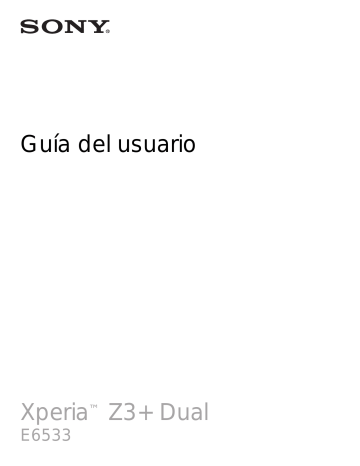
Viaje y mapas
Uso de los servicios de localización
Los servicios de localización permiten a las aplicaciones como Mapas y a la cámara utilizar información de redes móviles y de Wi-Fi®, así como la información del sistema de posicionamiento global (GPS) para determinar su localización aproximada. Si no se encuentra dentro de una clara línea de visión para los satélites GPS, el dispositivo puede determinar su localización usando la función Wi-Fi®. Y si no se encuentra en el rango de una red Wi-Fi®, el dispositivo puede determinar su localización usando su red móvil.
Para usar el dispositivo para averiguar dónde se encuentra, necesita habilitar los servicios de localización.
Si se conecta a Internet desde el dispositivo, se pueden aplicar tarifas por tráfico de datos.
Para habilitar o deshabilitar los servicios de localización
1
En la Pantalla de inicio, puntee .
2
Busque y puntee
Ajustes
>
Ubicación
y después puntee el interruptor de encendido-apagado correspondiente para habilitar o deshabilitar los servicios de localización.
3
Si ha seleccionado habilitar los servicios de localización en el paso 2, puntee
Acepto
para confirmar.
Mejora de la precisión GPS
La primera vez que utilice la función GPS en el dispositivo, el sistema puede tardar entre
5 y 10 minutos en encontrar su ubicación. Para facilitar la búsqueda, asegúrese de tener una vista despejada del cielo. No se mueva y no cubra la antena del GPS (el área resaltada en la imagen). Las señales de GPS pueden pasar a través de las nubes y del plástico, pero no a través de la mayoría de objetos sólidos, tales como edificios y montañas. Si no se encuentra su ubicación al cabo de varios minutos, desplácese a otra ubicación.
Google Maps™ y navegación
Utilice Google Maps™ para saber cuál es su ubicación actual, ver la situación del tráfico en directo y recibir indicaciones detalladas hasta llegar a su destino.
La aplicación Google Maps™ requiere una conexión a Internet cuando se usa conectada. Si se conecta a Internet desde el dispositivo, se pueden aplicar tarifas por tráfico de datos. Para obtener información más detallada sobre cómo usar esta aplicación, vaya a http://support.google.com y haga clic en el enlace “Google Maps para móviles”.
Es posible que la aplicación Google Maps™ no esté disponible en todos los mercados, países o regiones.
Para usar Google Maps™
1
En la Pantalla de inicio, puntee .
2
Busque y puntee
Mapas
.
135
Esta es una versión para Internet de esta publicación. © Imprimir sólo para uso privado.
Uso del tráfico de datos al viajar
Cuando viaje a destinos que se encuentren fuera de su red móvil doméstica, es posible que tenga que utilizar el tráfico de datos para acceder a Internet. En este caso, tendrá que activar la itinerancia de datos en su dispositivo. Al activar la itinerancia de datos, puede incurrir en cargos adicionales. Se recomienda comprobar los cargos por transmisión de datos correspondientes de antemano.
Si está empleando un dispositivo con varios usuarios, puede que tenga que iniciar sesión como propietario, es decir, como usuario principal, para activar o desactivar la itinerancia de datos.
Activar la itinerancia de datos
1
En la Pantalla de inicio, puntee .
2
Busque y puntee
Ajustes
>
Más
>
Redes móviles
.
3
Seleccione una tarjeta SIM.
4
Arrastre el control deslizante junto a
Itinerancia de datos
hacia la derecha.
No puede activar la itinerancia de datos cuando el tráfico de datos móviles está desactivado.
Uso del dispositivo con un sistema de infoentretenimiento para coches
Conecte su dispositivo a un sistema de infoentretenimiento para coches certificado por
MirrorLink™ mediante un cable USB para, por ejemplo, utilizar una aplicación de navegación o reproducir música del dispositivo mientras conduce. Cuando está conectado, puede navegar por las aplicaciones con los controles del sistema de infoentretenimiento del coche.
Algunas aplicaciones podrían no estar disponibles durante la conexión MirrorLink™. Además, los datos protegidos, como vídeos que estén estrictamente protegidos por DRM
(Administración de derechos digitales), no estarán disponibles a través de MirrorLink™.
Para conectar el dispositivo a un sistema de infoentretenimiento para coches
•
Conecte el dispositivo y el sistema de infoentretenimiento para coches mediante un cable USB. La pantalla de su dispositivo aparece en la pantalla del sistema de infoentretenimiento.
Puede que deba iniciar MirrorLink™ manualmente si la conexión entre su dispositivo y el sistema de infoentretenimiento no se establece automáticamente.
Para iniciar MirrorLink™ manualmente
1
Asegúrese de que su dispositivo esté conectado al sistema de información y entretenimiento del coche con un cable USB.
2
En la pantalla Pantalla de inicio, puntee .
3
Busque y puntee
Ajustes
>
Conectividad Xperia™
>
MirrorLink™
.
4
Puntee
Iniciar MirrorLink™
y, a continuación, puntee
Aceptar
.
5
Si la conexión falla, puntee
Dirección de red
para cambiar a otra dirección de red en caso de que otros servicios estén utilizando la misma dirección red, por ejemplo Bluetooth® y Wi-Fi®, y pruebe de nuevo.
136
Esta es una versión para Internet de esta publicación. © Imprimir sólo para uso privado.
Modo avión
En el modo Avión, los transmisores de red y radio se apagan para evitar posibles interferencias con equipos delicados. Sin embargo, todavía puede reproducir juegos, escuchar música, ver vídeos y otros contenidos, siempre que estos contenidos estén almacenados en la tarjeta de memoria o en la memoria interna. También se le puede notificar a través de alarmas, si están activadas.
La activación del modo Avión reduce el consumo de batería.
Para activar el modo avión
1
En la Pantalla de inicio, puntee .
2
Busque y puntee
Ajustes
>
Más
.
3
Arrastre el control deslizante situado junto a
Modo avión
a la derecha.
137
Esta es una versión para Internet de esta publicación. © Imprimir sólo para uso privado.
advertisement
Related manuals
advertisement
Table of contents
- 2 Contenido
- 7 Introducción
- 7 Acerca de esta guía del usuario
- 7 Descripción general
- 8 Montaje
- 9 Protección de la pantalla
- 9 Encendido del dispositivo por primera vez
- 10 ¿Por qué se necesita una cuenta de Google™?
- 11 Carga del dispositivo
- 14 Seguridad del dispositivo
- 14 Garantizar la protección del dispositivo
- 14 Bloqueo de pantalla
- 16 Desbloqueo automático del dispositivo
- 20 Protección de la tarjeta SIM
- 21 Uso de varias tarjetas SIM
- 21 Cómo encontrar el número de identificación del dispositivo
- 22 Búsqueda de un dispositivo perdido
- 24 Conocimiento de los aspectos básicos
- 24 Uso de la pantalla táctil
- 26 Bloqueo y desbloqueo de la pantalla
- 26 Pantalla de inicio
- 28 Pantalla Aplicación
- 29 Navegación por las aplicaciones
- 30 Pequeñas aplicaciones
- 31 Widgets
- 31 Accesos directos y carpetas
- 32 Fondo y temas
- 33 Administración de la energía y la batería
- 33 Realizar una captura de pantalla
- 34 Grabación de la pantalla
- 34 Notificaciones
- 36 Iconos de la barra de estado
- 38 Descripción general de las aplicaciones
- 41 Descarga de aplicaciones
- 41 Descarga de aplicaciones de Google Play™
- 41 Descarga de aplicaciones de otros orígenes
- 42 Internet y redes
- 42 Navegación por la web
- 42 Ajustes de Internet y MMS
- 43 Wi-Fi®
- 45 Uso compartido de la conexión de datos móvil
- 47 Control del uso de datos
- 48 Selección de una tarjeta SIM para el tráfico de datos
- 48 Seleccionar una red móvil
- 49 Redes privadas virtuales (VPN)
- 51 Sincronizar datos en el dispositivo.
- 51 Sincronización con las cuentas en línea
- 51 Sincronización con Microsoft® Exchange ActiveSync®
- 53 Ajustes básicos
- 53 Acceso a los ajustes
- 53 Ajustes de volumen
- 54 Ajustes del modo no molestar
- 55 Ajustes de pantalla
- 57 Ajustes de aplicaciones
- 58 Restablecer las aplicaciones
- 58 Salvapantallas
- 59 Ajustes de idioma
- 59 Fecha y hora
- 60 X-Reality™ for mobile
- 60 Modo supernítido
- 60 Mejora de la salida de sonido
- 61 Cancelación de ruidos
- 61 Cuentas de usuario múltiples
- 64 Escritura de texto
- 64 Teclado en pantalla
- 65 Teclado telefónico
- 66 Introducir texto mediante entrada de voz
- 66 Edición de texto
- 67 Personalización del teclado en pantalla
- 69 Llamar
- 69 Realizar llamadas
- 70 Recepción de llamadas
- 72 Llamadas en curso
- 73 Usando el registro de llamadas
- 73 Desvío de llamadas
- 74 Restricción de llamadas
- 75 Llamadas múltiples
- 75 Llamadas de conferencia
- 76 Buzón de voz
- 76 Llamadas de emergencia
- 78 Contactos
- 78 Transferencia de contactos
- 79 Búsqueda y visualización de contactos
- 80 Adición y edición de contactos
- 81 Cómo agregar información de contacto médica y de emergencia
- 82 Favoritos y grupos
- 83 Enviar información de contacto
- 83 Evite los registros duplicados en la aplicación de contactos
- 83 Copia de seguridad de los contactos
- 85 Mensajería y chat
- 85 Lectura y envío de mensajes
- 86 Organización de los mensajes
- 87 Llamada desde un mensaje
- 87 Ajustes de mensajería
- 87 Mensajería instantánea y chat de vídeo
- 88 Correo electrónico
- 88 Configuración del correo electrónico
- 88 Envío y recepción de mensajes de correo electrónico
- 90 Organización de los mensajes de correo electrónico
- 90 Ajustes de la cuenta de correo electrónico
- 91 Gmail™
- 92 Música
- 92 Transferencia de música al dispositivo
- 92 Escuchar música
- 93 Menú de la pantalla de inicio de Música
- 94 Listas de reproducción
- 95 Uso compartido de música
- 95 Mejora del sonido
- 96 Reconocimiento de música con TrackID™
- 97 radio FM
- 97 Cómo escuchar la radio
- 98 Emisoras de radio favoritas
- 98 Ajustes de sonido
- 99 Cámara
- 99 Captura de fotos y grabación de vídeos
- 100 Detección de rostros
- 100 Uso de Smile Shutter™ para capturar rostros sonrientes
- 101 Adición de la posición geográfica a las fotos
- 101 Ajustes generales de la cámara
- 105 Ajustes de la cámara de fotos
- 109 Ajustes de la cámara de vídeo
- 113 Fotos y vídeos en Álbum
- 113 Visualización de fotos y vídeos
- 114 Uso compartido y administración de fotos y vídeos
- 115 Edición de fotos con la aplicación Editor fotográfico
- 116 Edición de vídeo con la aplicación Editor de vídeo
- 117 Ocultar fotos y vídeos
- 117 Menú de la pantalla de inicio de Álbum
- 118 Visualización de las fotos en un mapa
- 120 Vídeos
- 120 Visualización de vídeos en la aplicación Vídeo
- 121 Transferencia de contenido de vídeo al dispositivo
- 121 Administración de contenido de vídeo
- 122 Creador de películas
- 123 Conectividad
- 123 Duplicación de la pantalla de su dispositivo en un televisor mediante un cable
- 123 Duplicación de la pantalla del dispositivo de forma inalámbrica en una TV
- 124 Uso compartido del contenido con otros dispositivos DLNA Certified™
- 126 Conexión del dispositivo a periféricos USB
- 127 Conexión del dispositivo a un controlador inalámbrico de la serie DUALSHOCK™
- 128 NFC
- 129 Tecnología inalámbrica Bluetooth®
- 132 Aplicaciones y características inteligentes que ahorran tiempo
- 132 Control de accesorios y ajustes con Smart Connect™
- 134 Uso del dispositivo como centro de entrenamiento con ANT+™
- 134 Uso del dispositivo como monedero
- 135 Viaje y mapas
- 135 Uso de los servicios de localización
- 135 Google Maps™ y navegación
- 136 Uso del tráfico de datos al viajar
- 136 Uso del dispositivo con un sistema de infoentretenimiento para coches
- 137 Modo avión
- 138 Calendario y alarma
- 138 Calendario
- 139 Alarma y reloj
- 141 Accesibilidad
- 141 Gestos de aumento
- 141 Texto grande
- 141 Corrección del color
- 141 TalkBack
- 142 Modo TTY (teletipo)
- 143 Asistencia y mantenimiento
- 143 Asistencia en su dispositivo
- 143 Herramientas de ordenador
- 144 Actualización del dispositivo
- 145 Búsqueda de un dispositivo perdido
- 146 Cómo encontrar el número de identificación del dispositivo
- 147 Memoria y almacenamiento
- 149 Gestión de archivos con un ordenador
- 149 Copia de seguridad y restauración del contenido del dispositivo
- 152 Ejecución de pruebas de diagnóstico en el dispositivo
- 152 Reinicio y restablecimiento del dispositivo
- 153 Uso del dispositivo en entornos húmedos y polvorientos
- 154 Garantía, SAR y directrices de uso
- 154 Restricciones en los servicios y características
- 154 Información legal